
دکتر آی تی
وب سایت شخصی سهیل محمدیان- مترجم کتاب های کودکان و بزرگسالان، متخصص حوزه ی آی تی و شبکه
دکتر آی تی
وب سایت شخصی سهیل محمدیان- مترجم کتاب های کودکان و بزرگسالان، متخصص حوزه ی آی تی و شبکهراهاندازی سوییچ سیسکوی نو، با بکآپ موجود
سلام! 
یادتونه که توی مطلب قبلی در مورد بکآپ گرفتن از تنظیمات سوییچ سیسکو گفتم
و گفتم شاید موردی پیش بیاد که بخواید اون تنظیمات رو از روی ftpسرور
بازگردانی کنید؟ خب! باید بگم که موردش پیش اومد! 
داستان از این قرار بود که همون سوییچی که دفعهی قبل از تنظیماتش بکآپ گرفتم، دچار مشکل شد. ما هم فوری رفتیم یه سوییچ مشابه خریدیم که بتونیم اون تنظیمات رو روش بالا بیاریم و اگه دوباره مشکلی پیش اومد، فوری قضیه رو رفع و رجوع کنیم!
حالا کار نداریم که پورت کنسول سوییچ مشکل داشت و داستان داشتیم! به هر حال موفق شدم!
اگه میخواید بدونید چه بلایی سرم اومد، پس با من (یعنی «دکتر IT») همراه باشید:
خب! همونطور که گفتم، بنا به هر دلیلی، اون پورت کنسول مسخره کار نکرد!
 پس مجبور شدم از یه راه دیگه وارد بشم!
پس مجبور شدم از یه راه دیگه وارد بشم!1) اول یه کامپیوتر داشتم که دو تا کارت شبکه داشت. یکی روی شبکهی خودم بود و IP داخلی داشت (که برای استفاده از اون ftpسرور بهش نیاز داریم) و یکی هم کارت شبکهای که باید سوییچ رو بهش وصل میکردم.
2) در مرحلهی دوم، سوییچ رو روشن کردم و منتظر موندم که لود بشه. وقتی سیستم عاملش لود شد، باید وارد حالت Express Setup Mode بشیم. (این حالت، فقط وقتی کار میکنه که سوییچتون هیچ تنظیماتی نداشته باشه و به تازگی خریداری شده باشه.) برای این کار، دکمهی MODE رو برای سه ثانیه نگه میداریم. وقتی که همهی LEDهای کنار دکمه به رنگ سبزِ ثابت دراومدن، دکمه رو رها میکنیم:
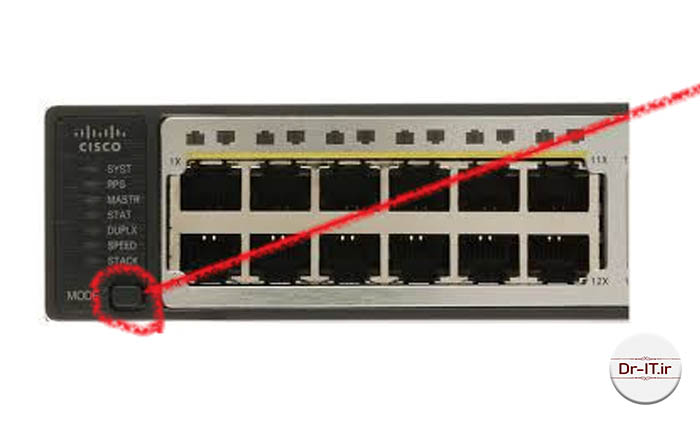
3) بعدش کابل شبکه رو از پورت شمارهی 1 سوییچ، به اون کارت شبکه که به هیچجا وصل نبود، متصل کردم.
یادتون باشه که IP پیشفرض این حالت (یعنی Express Setup Mode) 10.0.0.1 هست. پس سعی کنید پینگش رو بگیرید که متوجه بشید میتونید به دیوایستون متصل بشید یا هنوز باهاش ارتباط ندارید.
4) وقتی که ارتباط برقرار شد، توی یکی از مرورگرهاتون (Web Browser) IPای که گفتم (یعنی 10.0.0.1) رو بزنید.
ازتون نام کاربری و رمز عبور میخواد. نام کاربری رو خالی بذارید، و رمز عبور هم cisco هست! یادتون باشه که رمز عبور پیشفرض دیوایس سیسکو، cisco است! 
5) وقتی مرحلهی بالا رو انجام دادید، میاید توی این صفحه:
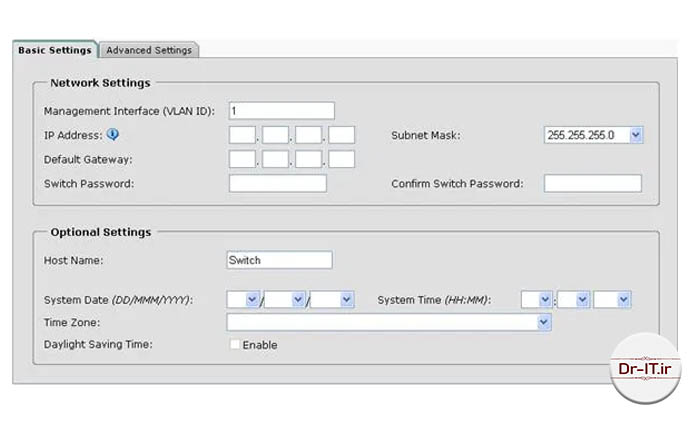
اینجا باید IP، Default Gateway و Subnet Mask رو مشخص کنید. حواستون باشه چیزهایی رو انتخاب کنید که سوییچ بتونه ftpسروری که دارید رو پینگ کنه! بعدش هم برای سوییچتون یه پسورد تعریف کنید. و البته یه نامی هم براش در نظر بگیرید!
البته چون من میخواستم تنظیماتم رو Restore کنم، خیلی تنظیمات مربوط به نام و پسورد و IP مهم نبود؛ فقط در این حد که سوییچ بتونه ftpسرور رو ببینه، کفایت میکرد.
6) بعدش برای اینکه پورت Telnet رو باز کنید و بتونید از طریق Putty باهاش ارتباط برقرار کنید، باید برید توی تب Advanced Settings و گزینهش رو فعال کنید و البته براش پسورد هم بذارید:
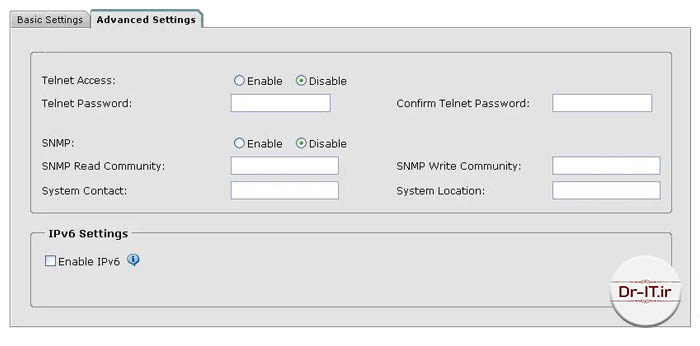
7) وقتی این کارها رو انجام دادید، روی دکمهی Submit کلیک کنید تا این تنظیمات اعمال بشه! تبریک میگم! الان سوییچ شما با IP جدیدش در دسترس قرار داره!
تا اینجای کار برای این بود که تنظیمات ابتدایی رو انجام بدیم و موفق بشیم که ftpسرور رو ببینیم. از حالا به بعد، میخوایم بریم سر وقت بازگردانی یا همون restore کردن تنظیمات سوییچ.
8) وقتی که با نرمافزار putty و از طریق پورت telnet وارد تنظیمات سوییچ شدید، وارد محیط enable بشید و کار رو شروع کنید. اول مثل مرحلهی قبل که اینجا توضیح دادم، باید نام کاربری و رمز عبور ftpسرور رو مشخص کنیم:
configure terminal
ip ftp username 1
ip ftp password 123456
end
9) بعد از این مرحله، باید بهش بگیم که تنظیماتی که روی ftpسرور هست رو روی سوییچ کپی کنه. برای اینکار، این دستورات رو میزنیم:


 یادتون باشه اول کابل کنسول رو به پشت کامپیوتر بزنید، بعد نرمافزار Putty رو باز کنید و بعد از این کارها سوییچ رو روشن کنید!
یادتون باشه اول کابل کنسول رو به پشت کامپیوتر بزنید، بعد نرمافزار Putty رو باز کنید و بعد از این کارها سوییچ رو روشن کنید! 



























